怎么使用FTP工具上传网站 (FlashFXP教程)
1、下载 FlashFXP.rar 之后,双击运行解压到指定目录,然后运行主程序“ FlashFXP.exe ”,出现如下软件操作窗口。该窗口提示购买软件这条信息,我们不要去理这个信息,直接选输入注册码。
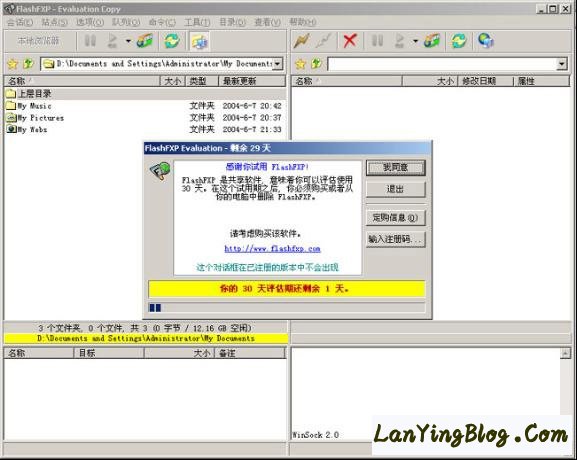
2、点击“输入注册码”按钮,如下图:
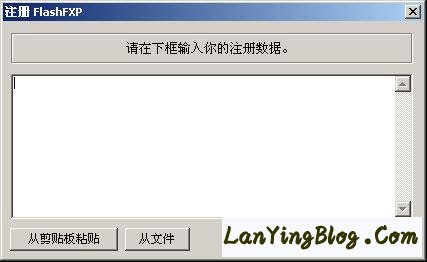
3、然后打开刚才解压后文件所在目录下的 Serial.txt 记事本文件,如下图:
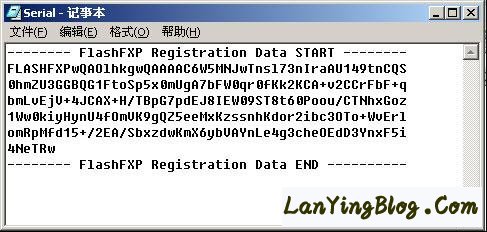
4、选中该记事本中序列号代码,并按 CTRL+C 组合键复制该序列号,或者按”编辑”->”复制”该序列号,如下图:
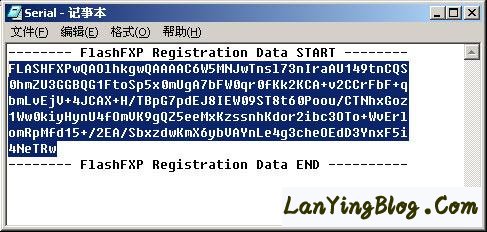
5、然后回到注册FlashFXP输入框,按 CTRL+V 组合键或者点击“ 从剪贴板粘贴”按钮,然后出现如下图:
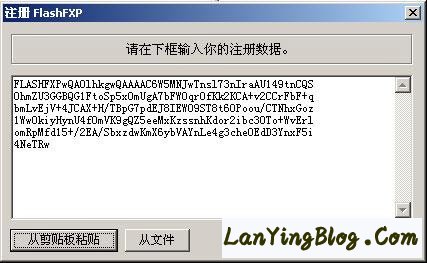
6、点击“ 确定 ”按钮,然后出现如下图,再点击确定后,FlashFXP将重新启动。

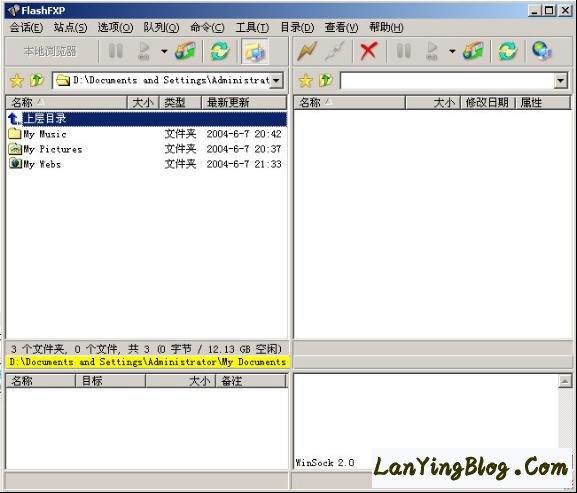
7、因很多软件需要采用二进制传输(例如Discuz! ,phpwind 等),所以传输模式必须为二进制模式,设置方法:在工具栏中,单击“选项” -> “参数设置”(亦可按F6键) ,请看下图:

8、在弹出的“配置FlashFXP”对话框中,选择“传送”按钮,在“传送模式”下,选择“二进制(图像)”,之后点击“确定”,如图:
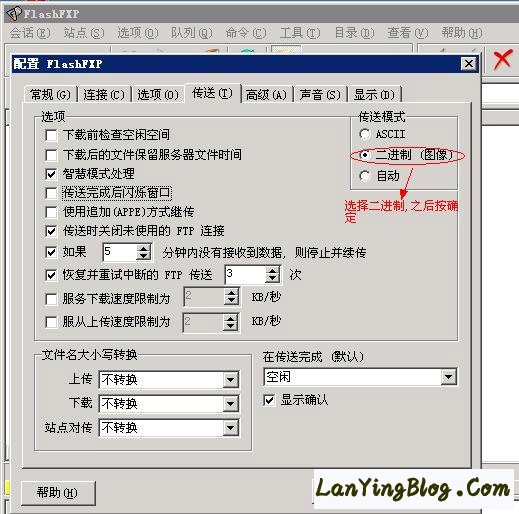
9、选择菜单上的“站点”->“站点管理器”,如下图:
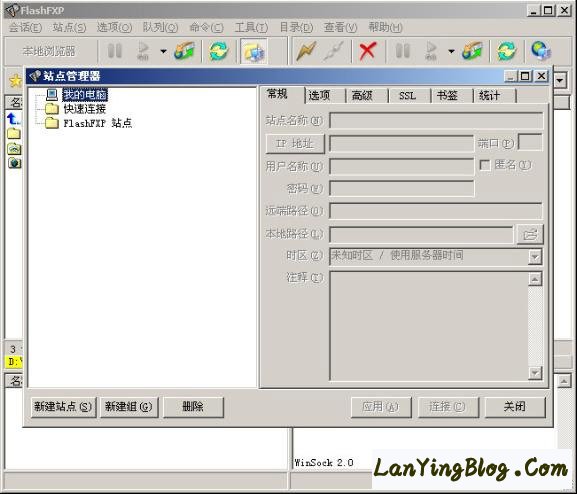
10、点击“新建站点”按钮,提示你输入站点名,比如输入“我的网站”,如下图,然后点击确定。
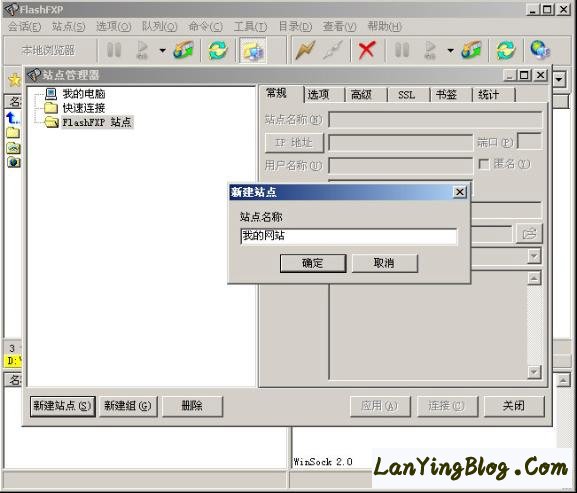
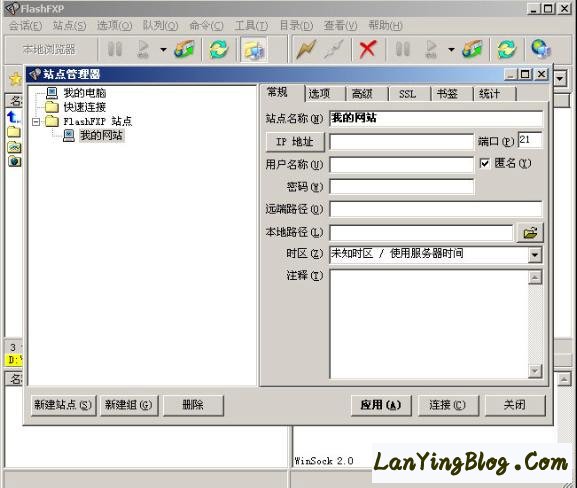
11、建立新站点后,如上图,下一步需要做的是输入“IP地址”、“用户名称”、“密码”,然后设置不需要填写,见下图,然后点击“连接”按钮。如果您是在我公司购买的虚拟主机,我司会提供IP地址、用户名称、密码数据。
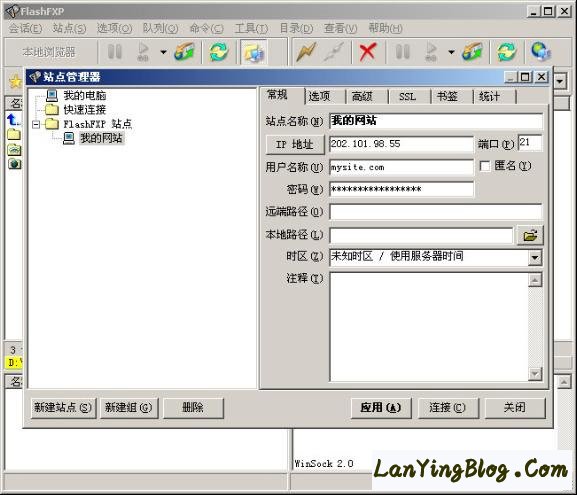
12、如果您输入的 IP地址 、 用户名称 、 密码 正确的话,您将可以连接到您的网站,参考如下图:
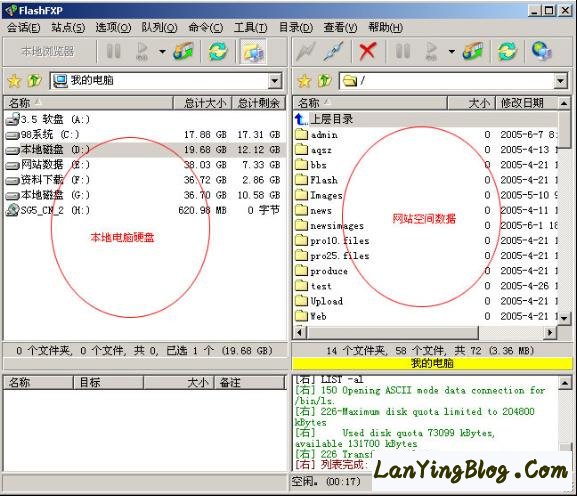
13、在这个软件操作界面的左边是本地硬盘数据,你只需要选中您要上传到网站上的 文件 或者 文件夹 ,然后鼠标右键点击该文件或者文件夹,选择“ 传送 ”即可传送到网站上。当然,您也可以通过“ 拉 ”的方式, 将文件直接从左边拉到右边,或者从右边把文件拉到左边 ,实现文件上传、文件下载的目的。 补充说明: FlashFXP软件操作简单,是一款非常不错的FTP软件,非常容易上手,初次使用该软件可能会有一些使用操作上的疑惑,多尝试几次就会熟练的。如果您在使用上还有什么不明白的,请与我们联系,蓝鹰网络竭诚为您服务!谢谢!
本文出自 蓝鹰博客,转载时请注明出处及相应链接。
本文永久链接: http://www.lanyingblog.com/blog/870.html